『Garmin Forerunner 255 Musicで音楽を聴く(ファイル転送編)』が最新版です。ほとんど内容は同じです。
GARMIN ForeAthlete 245 Musicの売りは、AirPodsを代表とするイヤホンで音楽を聴けることです。
音楽を聴く方法は、大きく分けると2つあります。
- 音楽プロバイダ経由
- 『LINE MUSIC』
- Spotify
- AWA - Garmin Express経由
前者は、インターネット経由で音楽ファイルをダウンロードして手に入れます。
後者は、パソコン上にあるMP3形式・AAC形式などをGARMINに転送して聴きます。
早速、CDからMP3形式に変換し、ガーミンで聴けるようにしましょう。

事前に必要なこと
本作業にはパソコンが必要
CDを準備する
今回は、気合をいれて準備しました。MP3形式・AAC形式ファイルがあれば省略可能です。

CDからMP3形式にする
CDからMP3形式にする方法をインターネットで調べました。今でもiTunesが最善のようです。
早速ダウンロードしてインストールしました。
Windowsから入手する方法は、『Microsoft Store』と『Apple HP』の2種類あります。
Macは、最初からインストールされています。
バージョンも内容もほぼ同じなのでお好きな方でインストールしてください。
今回は、「Microsoft Store」からインストールしました。

取込形式をACCからMP3に変更する
iTunesは、初期値でACC形式として取り込みます。ACC形式には、GARMINも対応していますが、一般的なMP3で取り込みたいです。
「編集」⇒「環境設定」をクリックし、「読み込み設定」をクリックします。
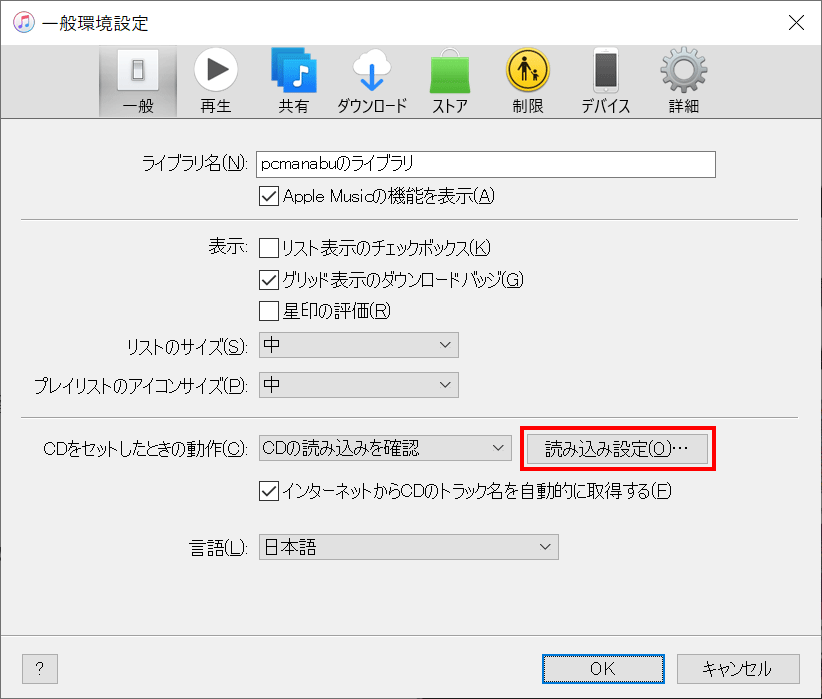
好みもあると思いますが私は高音質が好みです。MP3で192kbps程度が好きなので変更しました。「OK」ボタンです。
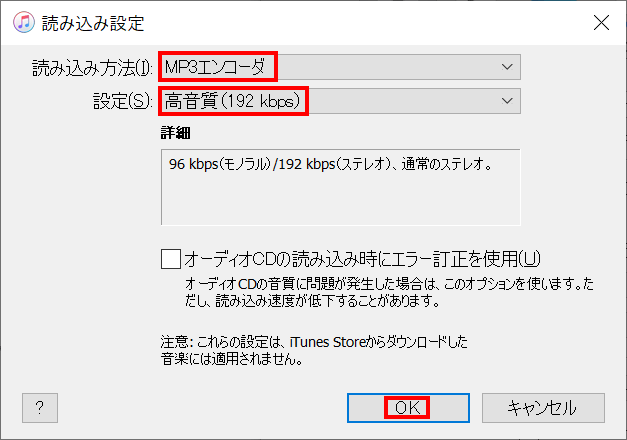
CDマークをクリックして「読み込み」を選択します。
※ジャケットの画像は、次のステップで対応
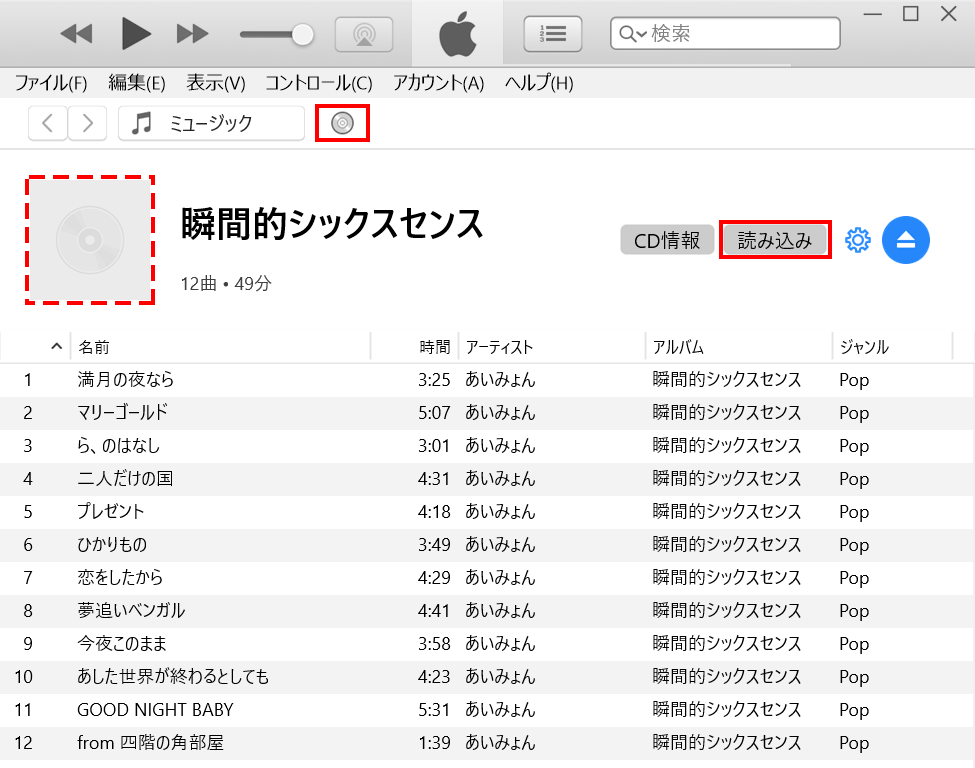
右クリックの「アルバムアートワークを入手」でジャケットの画像が手に入るかもしれません。
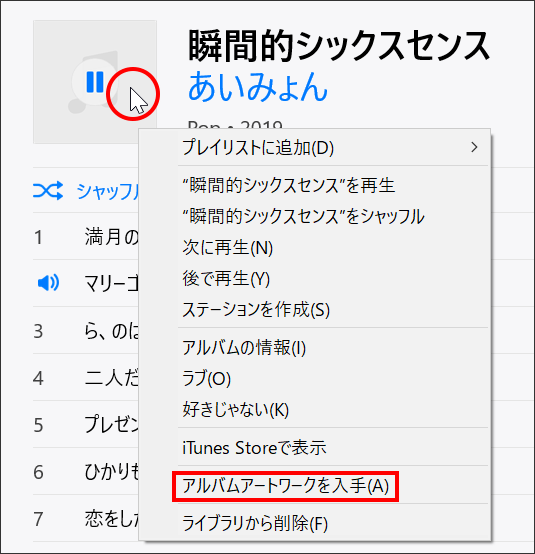
iTunesだと、ジャケット画像入手や歌詞の挿入もできますが、今回は割愛します。

Garmin Expressをインストールする
Garmin Expressをインストールしていない方は、『Garmin Express』をインストールします。
Mac版は、この画像のすぐ下にあります。
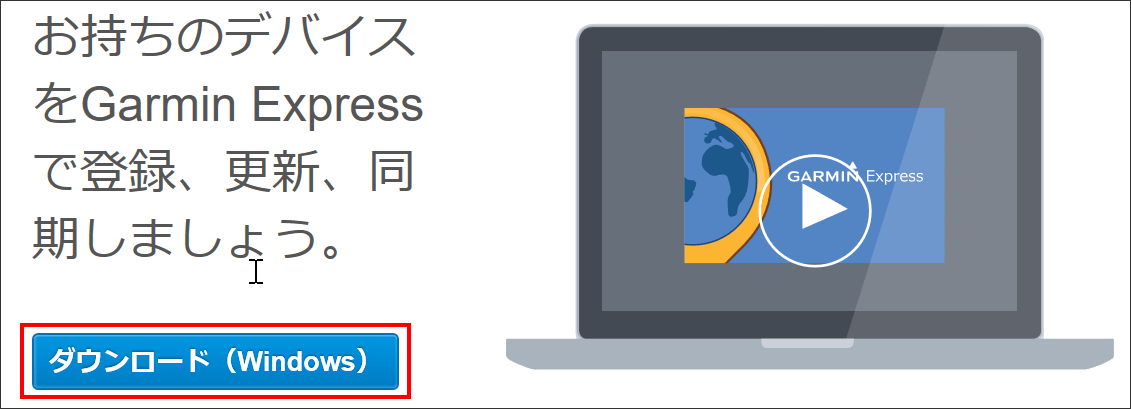
同意をして「インストール」をクリックです。
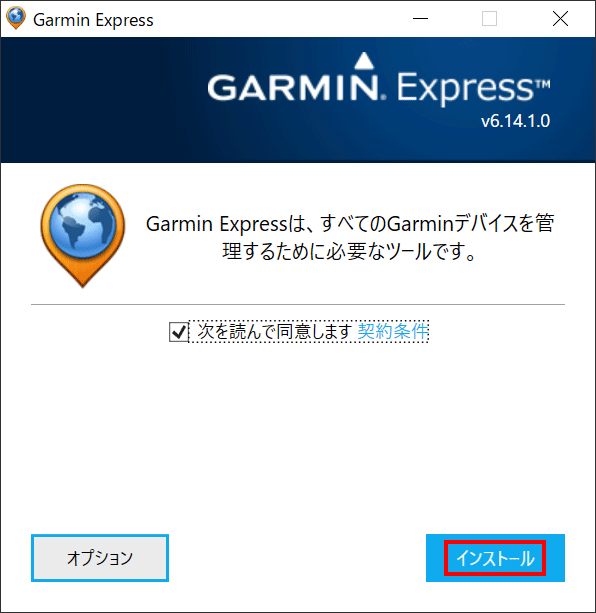
「Garmin Expressを起動」をクリックです。
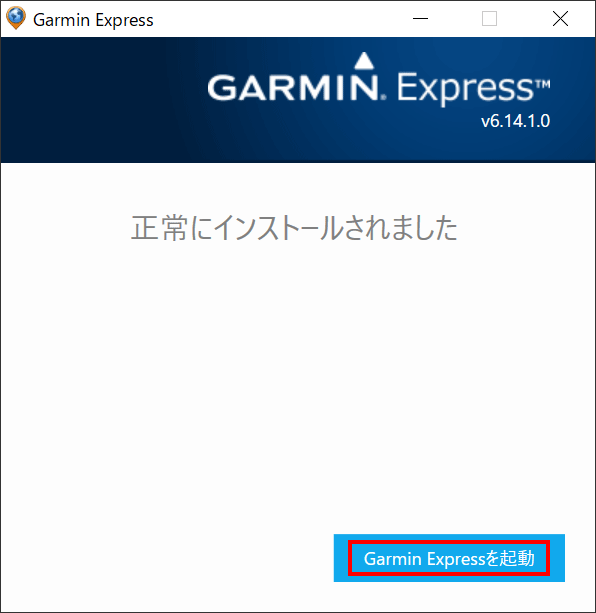
「始めましょう」をクリックします。
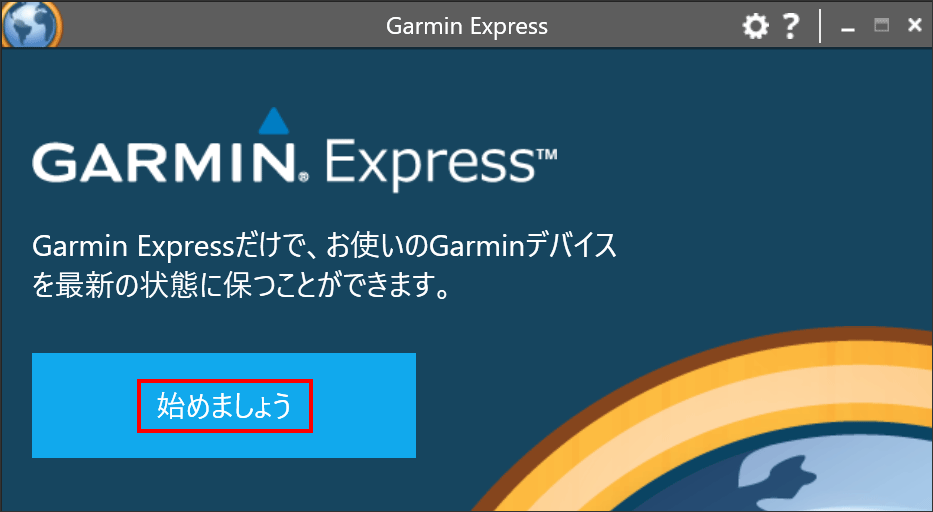
「+デバイスの追加」をクリックします。
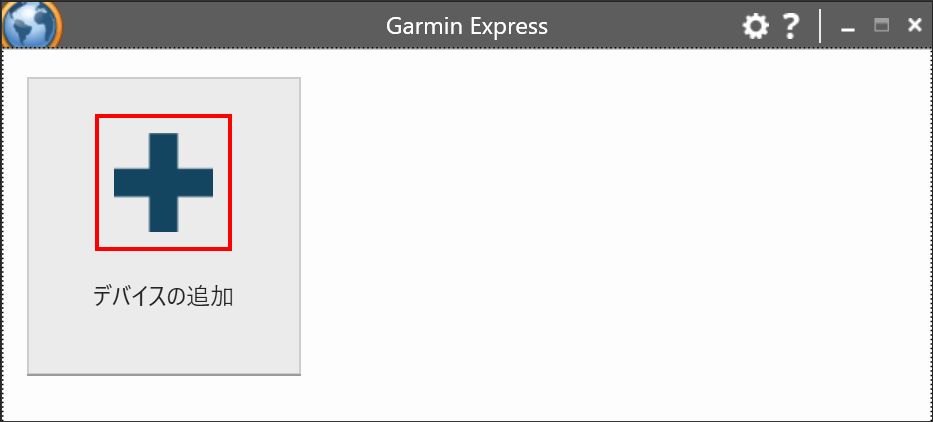
以下の画面が表示されましたら、パソコンとガーミンを付属のケーブルでつなぎます。
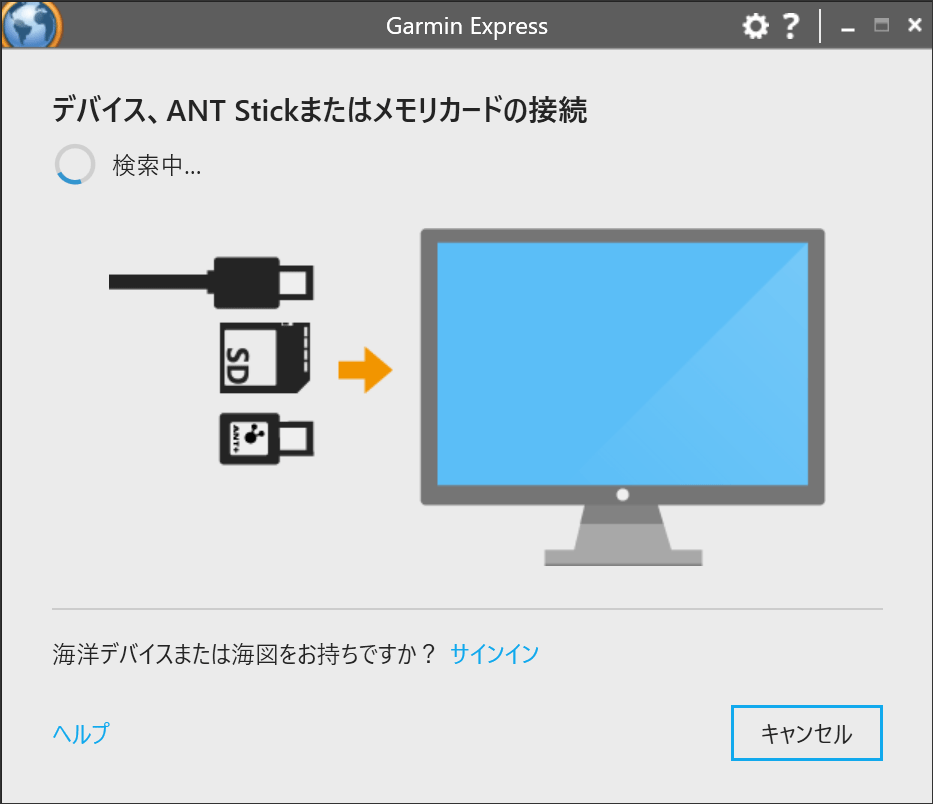
「デバイスの追加」をクリックします。
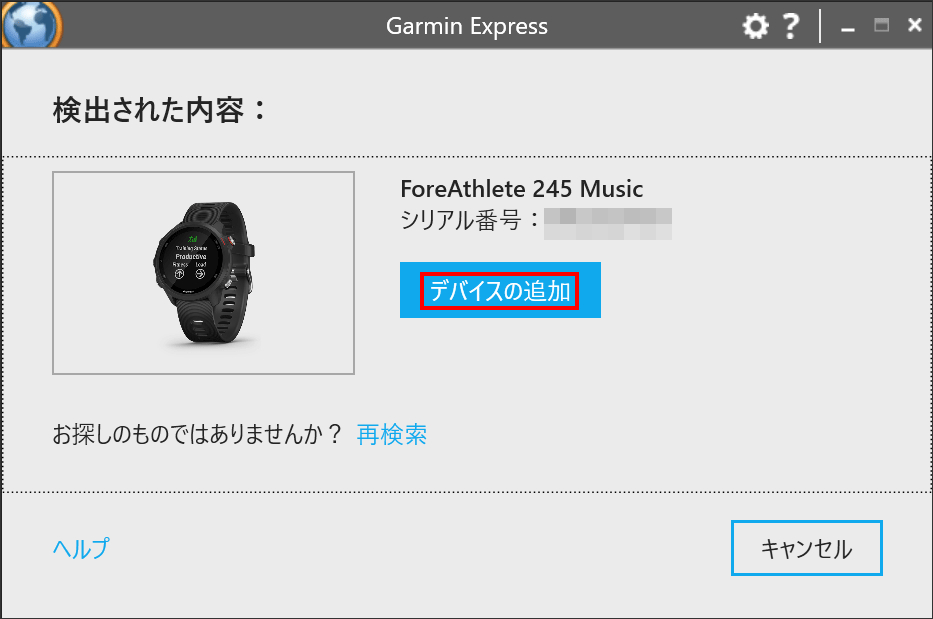
「サインイン」をクリックします。
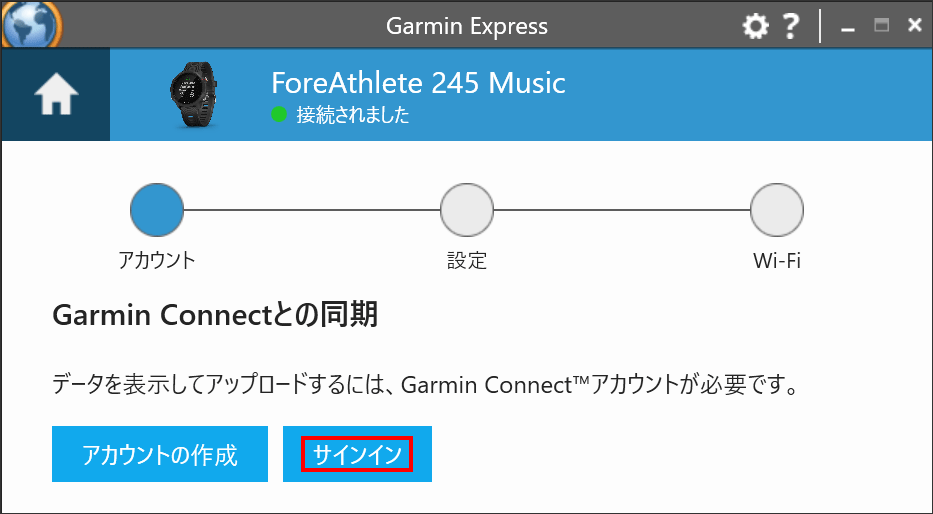
メールとパスワードを入力して「サインイン」をクリックします。
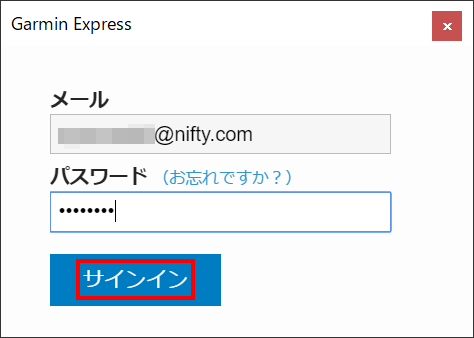
「次へ」をタップします。
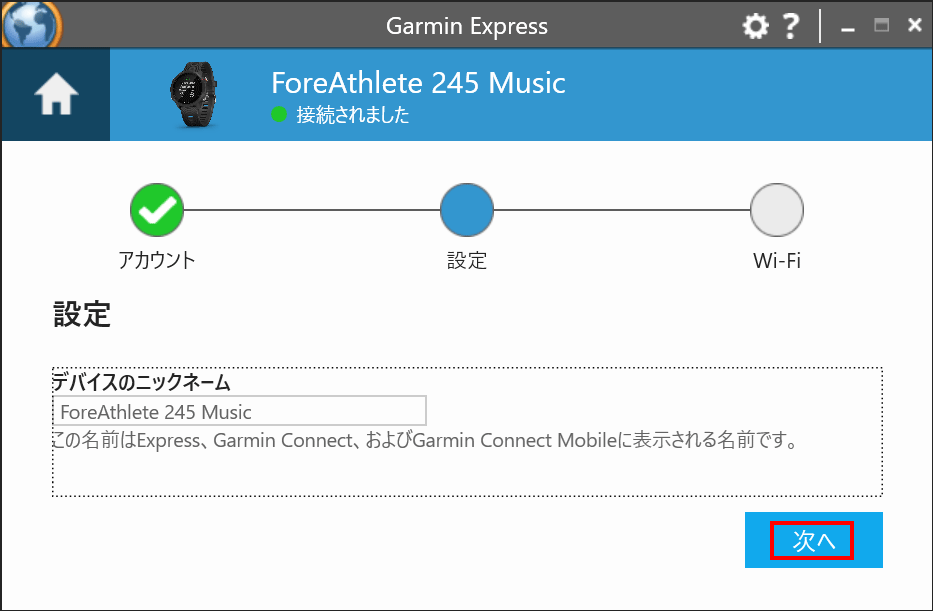
「次へ」をタップします。
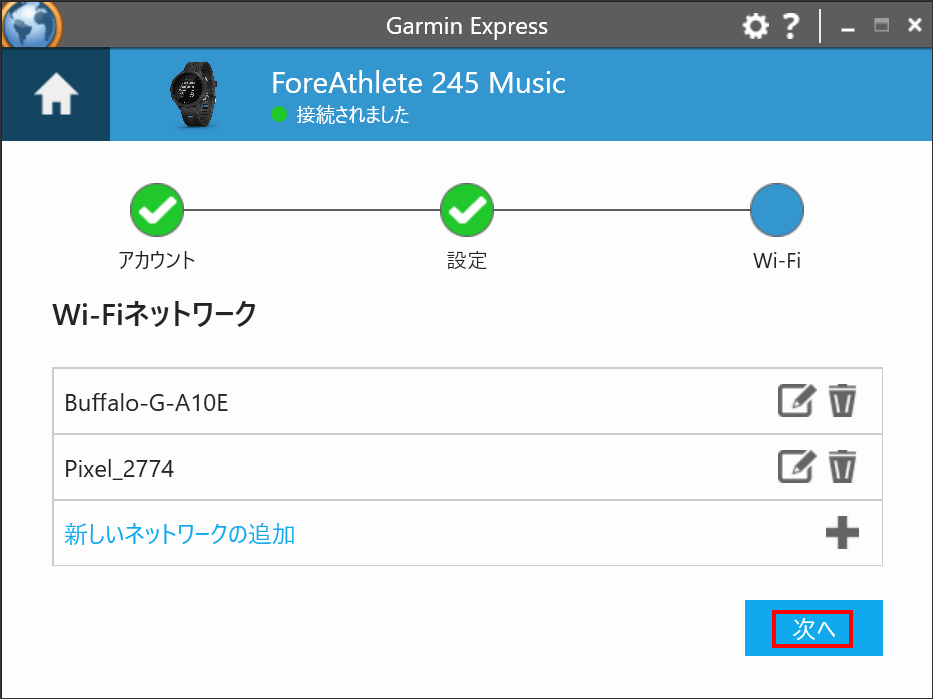
「音楽」を選択します。
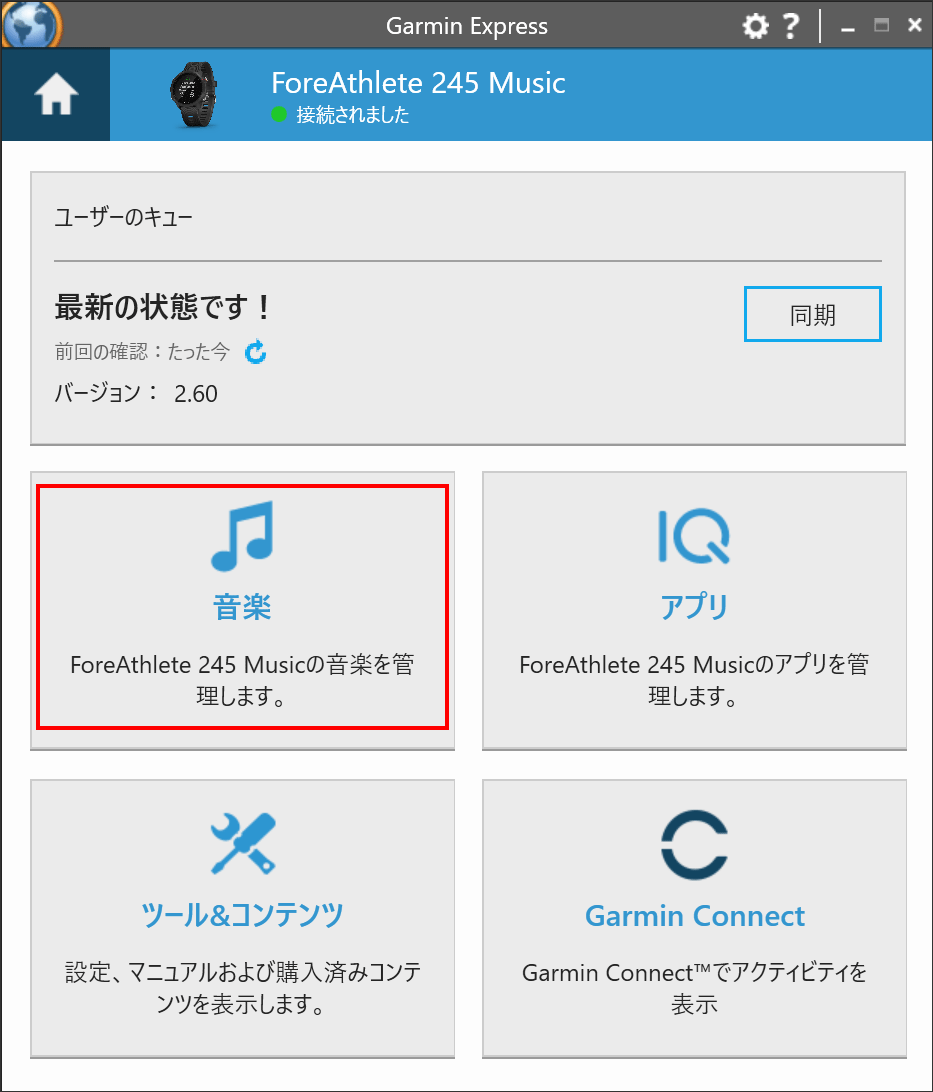
フォルダのアイコンをクリックします。

音楽ファイルは、Cドライブのユーザー名のミュージックの以下のところにあります。
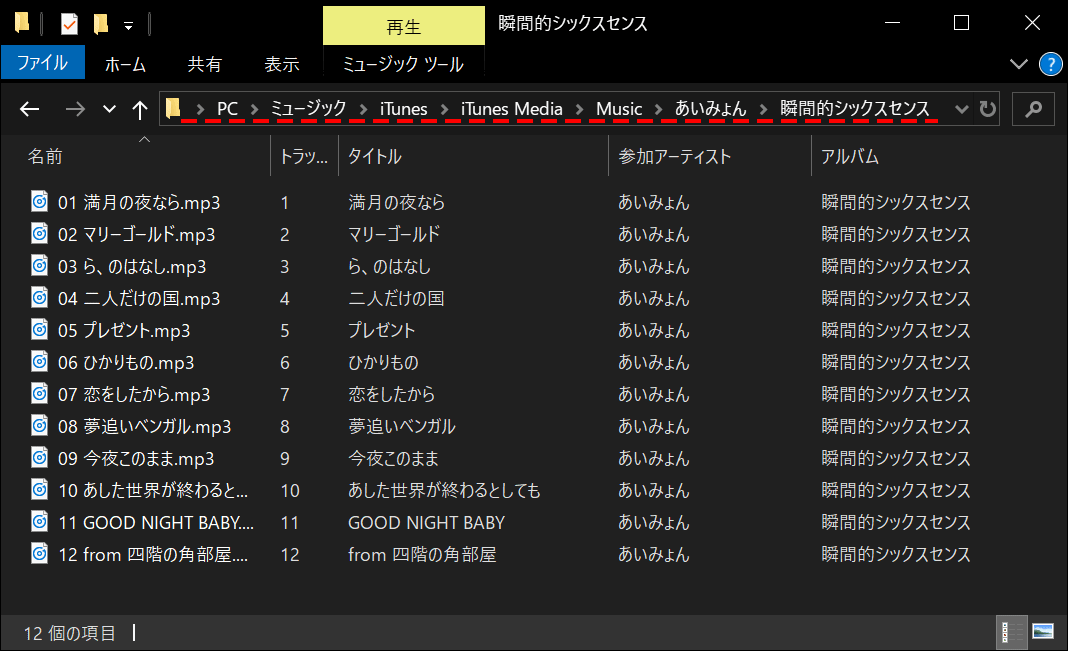
上記を参考に設定します。
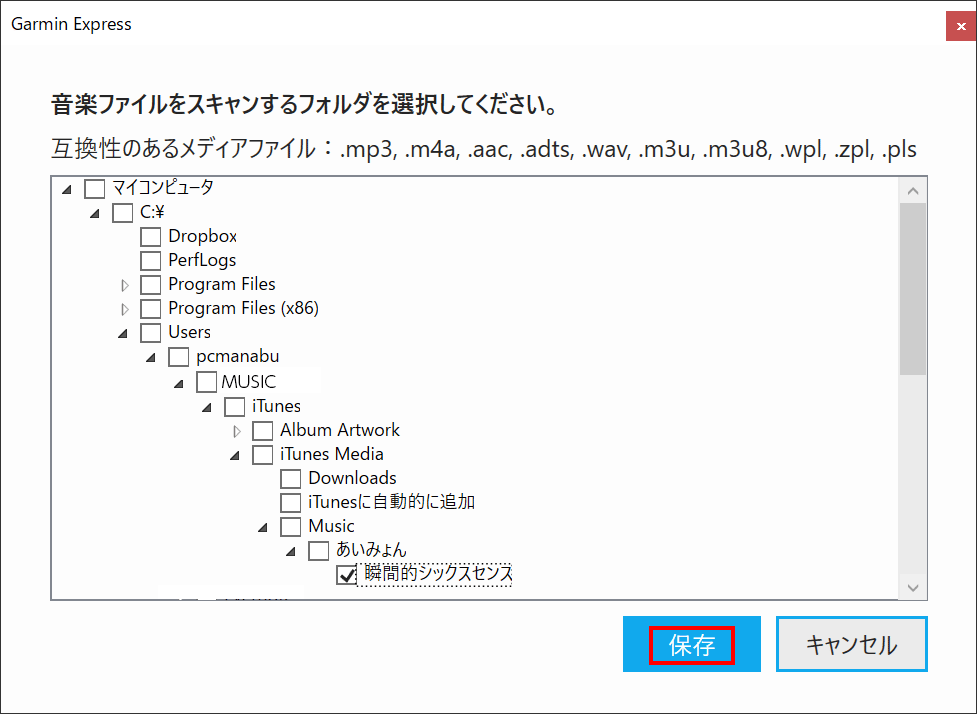
「アルバム」を選択してチェックをつけます。「デバイスへの送信」をクリックします。
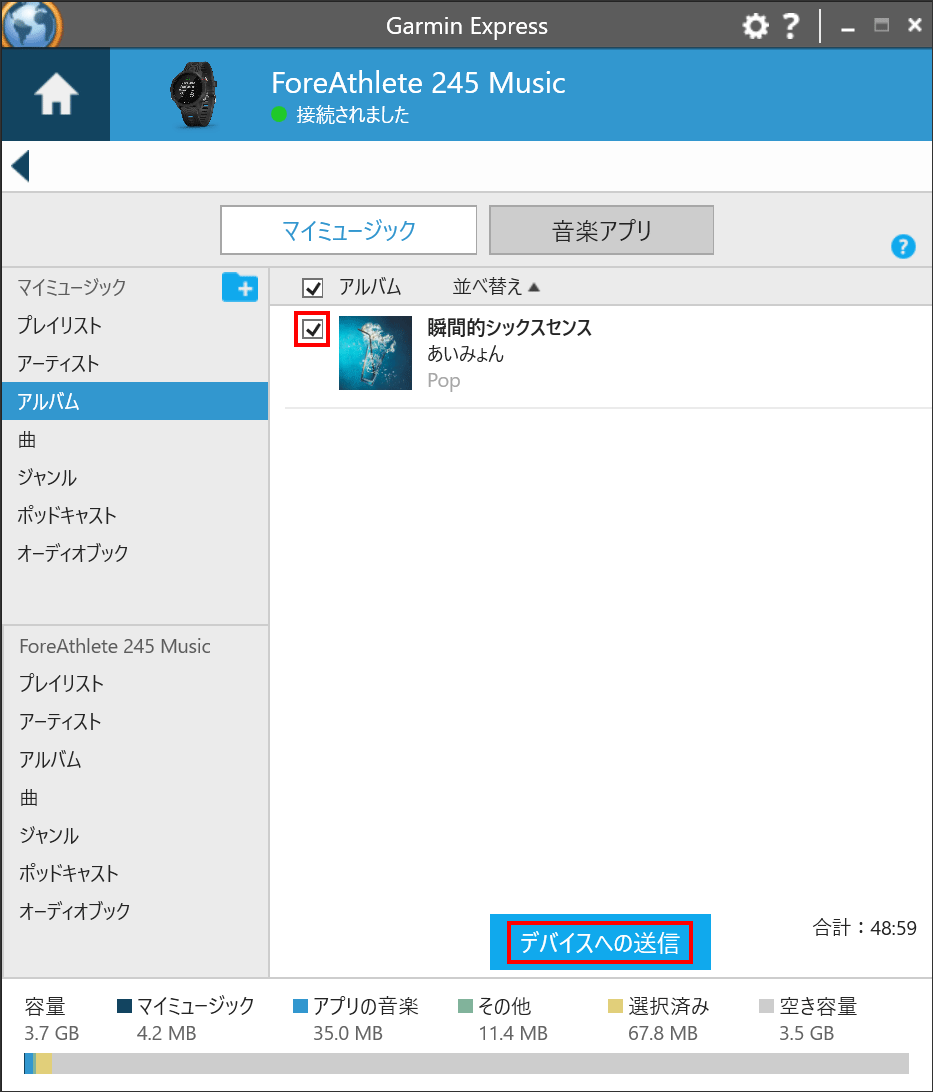
「OK」ボタンを押します。
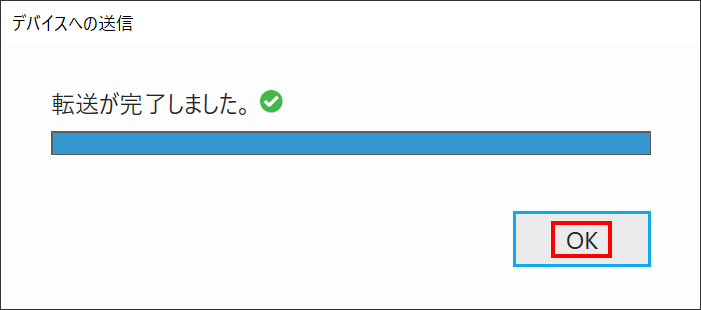
音楽の再生方法
UPキーを長押しして、メニューページを表示します。

UPキーとDOWNキーを使って「音楽」に合わせて「START・STOP」キーを押します。

なぜか音楽プロバイダの中にあります。
「音楽プロバイダ」であることを確認して「START・STOP」ボタンです。

「DOWN」キーを使って「マイミュージック」を選択し、「START・STOP」ボタンです。

以上で再生することができました。

まとめ:音楽ファイルを簡単転送
今回の調査により音楽ファイルを簡単にガーミンへ転送できることがわかりました。
関連URL
【レビュー】マラソンの定番アイテムGARMIN ForeAthlete 245 Music



